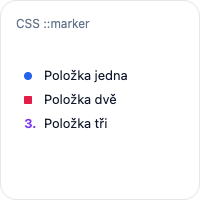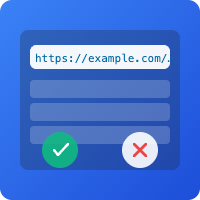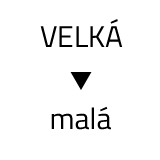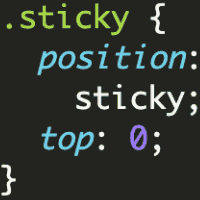
Jak funguje CSS position: sticky
CSS sticky posice umožňuje bez JS zafixovat element ke kraji okna při rolování.
Sticky je v překladu něco jako lepkavý – element se při rolování dokáže „přilepit“ k okraji.
.sticky {
position: sticky;
top: 0;
}Vlastnost position měla dlouhé roky 4 možné hodnoty:
position: static– výchozí hodnotaposition: relative– relativní posun oproti původnímu umístění bez ovlivnění okolíposition: absolute– vyjmutí z původního místaposition: fixed– vyjmutí z původního místa + zafixování
Hodnota sticky je tak trochu kombinací výše uvedeného.
Když je sticky element uvnitř viewportu, chová se jako static/relative, tedy se nijak neprojevuje.
Po opuštění okna se potom chová jako absolute (zobrazení mimo přirozené umístění) a fixed (zafixování na jednom místě).
Podpora
Velmi dobře podporovaná vlastnost. Nefunguje v akorát v pomalu mizícím IE 11.
Řešení pro IE 11 je buď použít JavaScript, nebo sticky oželet, pokud to není nezbytné pro ovládání webu.
Pro starší verse ostatních prohlížečů se hodí přidat CSS prefix – position: -webkit-static.
Použití
Použití je na první pohled velmi jednoduché, stačí elementu přidat position: sticky a nějaké umístění, např. top: 0.
Jak je vidět na předchozím příkladu, nic to nedělá.
Samostatná živá ukázka – nejjednodušší sticky element
Trik je v tom, že sticky element si automaticky určí svého rodiče jako oblast pro přilepování.
Pokud tedy v nadřazeném elementu není žádný další obsah, nic se nestane:
<div>
<div class="sticky-element">
Nic se nestane
</div>
</div>Je třeba to udělat následovně:
<div> <!-- sticky kontejner -->
<div class="sticky-element">
Funkční sticky obsah
</div>
Další obsah
</div>Toto chování se hodí k tomu, že se sticky element může zase odlepit, když celý jeho rodič (sticky kontejner) opustí viewport.
Živá ukázka – přichytávání nadpisů
Umístění sticky elementu
Obsah není nutné přichytávat jen nahoru (top: 0). Není problém použít bottom: 0:
Živá ukázka – přichytávání patičky
V případě vodorovného scrollování se hodí i vlastnosti right nebo left.
Hodnoty potom mohou být běžné délkové jednotky, nemusí to být nutně jen 0.
Vlastnost z-index
Umístění v ose Z funguje stejně jako z-index u ostatních způsobů posicování.
Využití
Lepkavá posice je velmi užitečná k nahrazení leckdy komplikovaných JS řešení:
Podobné věci jde udělat pouze v CSS.
Živá ukázka – přichytávací fixní menu
Fixní sloupce a řádky tabulky
Hodně užitečná je sticky posice u tabulek. Jde tak elegantně zafixovat řádek i sloupec bez dalších omezení (výška/šířka obsahu).
U tabulek se sticky chová trochu jinak – position: sticky se aplikuje na buňky (<tr> a <th>) a celá tabulka je potom sticky kontejner.
Není možné fixovat přímo značku <thead>.
Fixní řádek
Pro zafixování řádku nahoru tedy stačí jeho buňkám nastavit position: sticky a top: 0:
Živá ukázka – fixní záhlaví tabulky
Fixní sloupec
Pro přichycení sloupce je postup velmi podobný.
Sloupci, který má být fixovaný, se přidá position: sticky a right: 0 nebo left: 0 (podle toho, jestli jde o první/poslední sloupec řádku).
Aby celá stránka neměla posuvník, je třeba ještě obalit tabulku do něčeho s overflow-x: auto:
Živá ukázka – fixní sloupec tabulky
Fixní řádek i sloupec zároveň
Kombinací obou postupů jde fixovat řádek i sloupec zároveň.
Je k tomu ale nejspíš nutné nastavit obalu tabulky pevnou nebo maximální výšku a overflow: auto, aby se měl řádek kam přichytit.
Pro maximální výšku se hodí použít viewport jednotky (např. 100vh pro tabulku přes celou výšku).
Nevýhoda tohoto postupu je v tom, že jsou na stránce dva svislé posuvníky:
Živá ukázka – tabulka s fixní řádkem i sloupcem.
Odkazy jinam
Související články
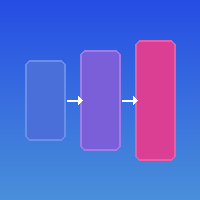
CSS @starting-style
Jak animovat elementy při jejich prvním zobrazení pomocí at-pravidla @starting-style.